何にもしばられない自由な生き方をもとめてブログを書いています。
大学院生エンジニアのハリグラマーです。
動画の速度を自由に変更できたら便利ですよね。
動画を早送りでみれたら時間を短縮できるので、短縮した時間を他のことに有効活用できます。
YouTubeのデフォルトの機能として速度の変更はできますが、
0.25、0.5、0.75、標準、1.25、1.5、2倍の7段階までしか変更できません。
オーディオブックを3.5倍の速度で聴いていると、3.5倍に慣れてしまって慣れてくるので2倍だと遅く感じてしまいます。
 スキマ時間の有効活用Audibleで本を聴く
スキマ時間の有効活用Audibleで本を聴くそこで、僕はVideo Speed Controllerを使って動画速度を自分の思い通りに変更しています。
Video Speed Controllerのインストール方法と使い方について紹介していきます。
目次
Video Speed Controller
Video Speed Controllerのインストール方法
Google Chromeのインストール
Video Speed ControllerはChrome拡張なので、ブラウザがGoogle Chromeである必要があります。
ブラウザがChromeでない人は、Chromeをインストールすることをオススメします。
Chromeは拡張がすごく充実しているので作業がすごく楽になります。
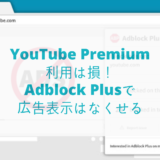 YouTube Premium利用は損!Adblock Plusで広告表示はなくせる
YouTube Premium利用は損!Adblock Plusで広告表示はなくせるChromeのインストールは、以下のサイトを参照してください。
参考 Google Chrome をダウンロードしてインストールするGoogle Chrome ヘルプVideo Speed Controllerのインストール
ChromeがインストールできたらVideo Speed Controllerのインストールは簡単です。
Video Speed Controller インストールページ のリンクをクリックして、Video Speed Controllerのページに移動したら、右上にある [Chromeに追加] のクリックするだけです。
Video Speed Controllerの設定方法
Video Speed Controllerでは、0.07~16.00の間で早さの変更ができます。
具体的には、0.07、0.10、0.20…15.90、16.00の161段階の変更ができます。
0.07から0.10に変わるときだけ0.03増えますが、それ以外は0.10ずつ増えていきます。
早さの変更方法はマウスとキーボードの2種類ありますが、キーボードの方が楽なのでキーボードをオススメします。
変更方法2種類について紹介します。
マウスでの操作
動画の左上に早送り設定の表示がでるので、表示をクリックすることで早さを変えたりできます。
- <<・・・10秒戻る
- –・・・0.10ずつ遅くなる
- +・・・0.10ずつ早くなる
- >>・・・10秒進む
- x・・・早送り設定の表示を消す
キーボードでの操作
特定のキーを打つことで早さを変えたりできます(大文字・小文字気にしなくていいです)。
- s・・・0.10ずつ遅くなる
- d・・・0.10ずつ早くなる
- r・・・早さを1.00にする(リセット)
- z・・・10秒戻る
- x・・・10秒進む
- v・・・早送り設定の表示を消す・表示させる
また、早くなるスピードの設定が可能で設定を変更すると0.10ずつ早くなるところを0.05ずつ早くするなんてことができます。
ブラウザ右上の[Video Speed Controller のアイコン] を右クリックして、
[オプション] をクリックすると変更ページが表示されます。
変更したいキーや数字を変更し、左下の [Save] をクリックすると保存されます。
Video Speed Controllerが使えない動画
Video Speed ControllerはHTML5 videoのみにしか対応していないので早さを変えられないものがあるので紹介します。
Adobe Flash Player
この表示がされている動画はAdoble Flash Playerによって動画再生されているので
Video Speed Controllerは使えません。
ニコニコ動画
ニコニコ動画では早さの設定が有料会員の特典としてあるので
動画を早さを変更すると元の早さに戻されてしまいます。
ニコニコ動画の動画を早送りで観たい場合は有料会員になりましょう。
まとめ
Video Speed Controllerを使うことで動画の早送り時間を自由に変更できます。
早送りでみると時間を短縮できるので、違う動画をみたり別のことができたりします。
オススメの使い方は1時間の動画を3倍速で3回観る方法です。
この方法をすると同じことを複数回記憶するので内容を覚えやすいです。
時間は限られているので有効活用しましょう。
時間・場所・お金に縛られない生き方を目指して、ブログで様々なことを発信していっています
Twitterもしているのでフォローお願いします!!!@yuttmura
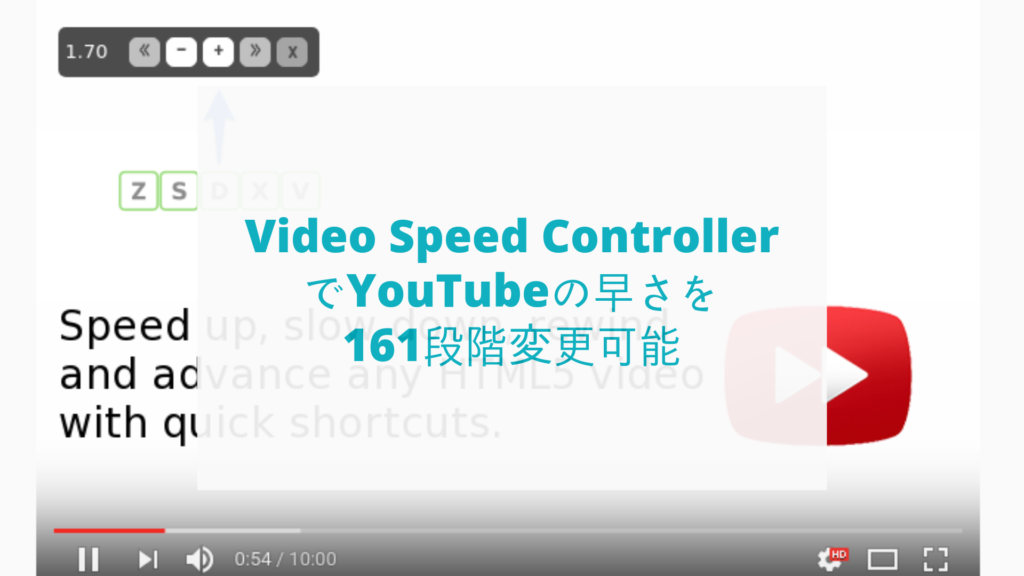
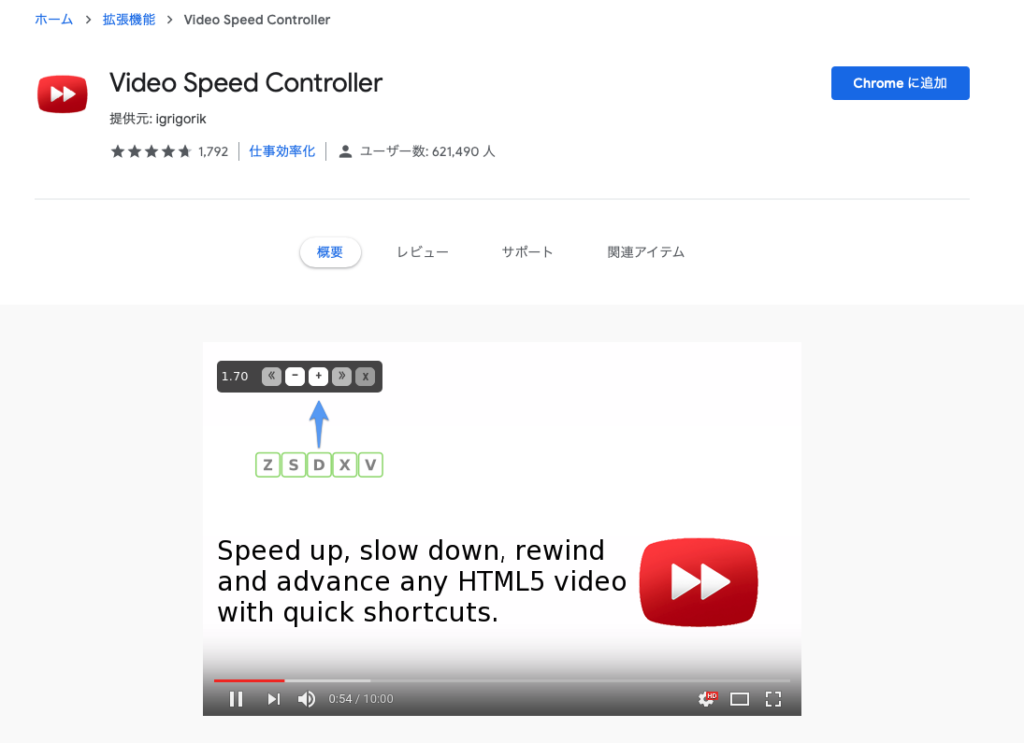
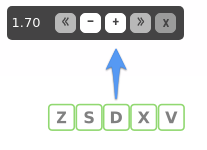
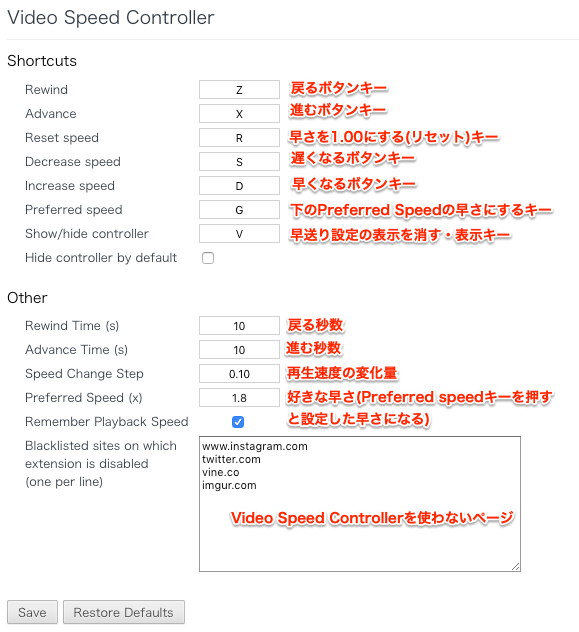
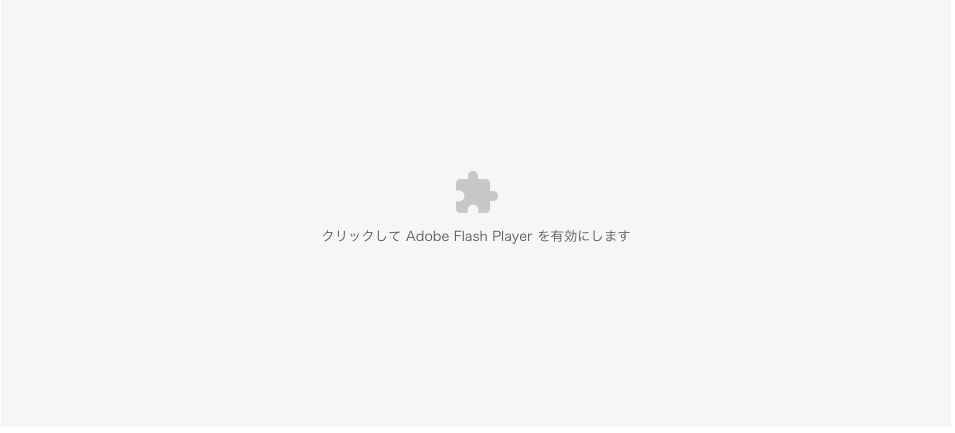
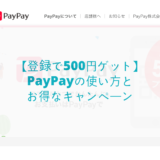

コメントを残す